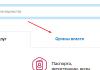Жесткий диск нужен для установки операционной системы, программ и хранения различных файлов пользователя (документов, фотографий, музыки, фильмов и т.п.).
Жесткие диски отличаются объемом, от которого зависит количество данных, которые он может хранить, скоростью, от которой зависит производительность всего компьютера и надежностью, которая зависит от его производителя.
Обычные жесткие диски (HDD) имеют большой объем, не высокую скорость и стоимость. Самыми быстрыми являются твердотельные диски (SSD), но у них небольшой объем и стоят они значительно дороже. Промежуточным вариантом между ними являются гибридные диски (SSHD), которые имеют достаточный объем, быстрее чем обычные HDD и стоят немного дороже.
Наиболее надежными считаются жесткие диски Western Digital (WD). Лучшие SSD диски производят: Samsung, Intel, Crucial, SanDisk, Plextor. В качестве более бюджетных вариантов можно рассматривать: A-DATA, Corsair, GoodRAM, WD, HyperX, так как с ними бывает меньше всего проблем. А гибридные диски (SSHD) выпускает в основном Seagate.
Для офисного компьютера, который используется преимущественно для работы с документами и интернета, достаточно обычного жесткого диска из недорогой серии WD Blue объемом до 500 Гб. Но оптимальными на сегодня являются диски объемом 1 Тб, так как стоят они не на много дороже.
Для мультимедийного компьютера (видео, простые игры) диск WD Blue на 1 Тб лучше использовать как дополнительный для хранения файлов, а в качестве основного установить SSD на 120-128 Гб, что существенно ускорит работу системы и программ.
Для игрового компьютера желательно брать SSD объемом от 240-256 Гб, на него можно будет установить несколько игр.
Жесткий диск A-Data Ultimate SU650 240GB
В качестве более экономного варианта для мультимедийного или игрового ПК можно приобрести один гибридный диск Seagate (SSHD) емкостью 1 Тб, он не такой быстрый как SSD, но все же несколько быстрее обычного HDD диска.
Жесткий диск Seagate FireCuda ST1000DX002 1TB
Ну а для мощного профессионального ПК в довесок к SSD (120-512 Гб) можно взять быстрый и надежный жесткий диск WD Black необходимого объема (1-4 Гб).
Также рекомендую приобрести качественный внешний диск Transcend с интерфейсом USB 3.0 на 1-2 Тб для системы и важных для вас файлов (документов, фото, видео, проектов).
Жесткий диск Transcend StoreJet 25M3 1 TB
2. Типы дисков
В современных компьютерах используются как классические жесткие диски на магнитных пластинах (HDD), так и более быстрые твердотельные накопители на основе чипов памяти (SSD). Существуют также гибридные диски (SSHD), представляющие из себя симбиоз HDD и SSD.
Жесткий диск (HDD) имеет большой объем (1000-8000 Гб), но невысокую скорость (120-140 МБ/с). Его можно использовать как для установки системы, так и хранения файлов пользователя, что является наиболее экономным вариантом.
Твердотельные накопители (SSD) имеют сравнительно небольшой объем (120-960 Гб), но очень высокую скорость (450-550 МБ/с). Они стоят значительно дороже и используются для установки операционной системы и некоторых программ для повышения скорости работы компьютера.
Гибридный диск (SSHD) – это просто жесткий диск к которому добавили небольшой объем более быстрой памяти. Например, это может выглядеть как 1 Тб HDD + 8 Гб SSD.
3. Применение HDD, SSD и SSHD дисков
Для офисного компьютера (документы, интернет) достаточно установить один обычный жесткий диск (HDD).
Для мультимедийного компьютера (фильмы, простые игры) можно в дополнение к HDD поставить небольшой SSD диск, что сделает работу системы значительно быстрее и отзывчивее. В качестве компромиссного варианта между скоростью и объемом можно рассматривать установку одного SSHD диска, что выйдет значительно дешевле.
Для мощного игрового или профессионального компьютера лучшим вариантом является установка двух дисков – SSD для операционной системы, программ, игр и обычного жесткого диска для хранения файлов пользователя.
4. Физические размеры дисков
Жесткие диски для стационарных компьютеров имеют размер 3.5 дюйма.

Твердотельные накопители имеют размер 2.5 дюйма как и жесткие диски для ноутбуков.

В обычный компьютер SSD-диск устанавливается с помощью специального крепления в корпусе или дополнительного адаптера.

Не забудьте его приобрести, если оно не идет в комплекте с накопителем и ваш корпус не имеет специальных креплений для дисков 2.5″. Но сейчас уже практически все современные корпуса имеют крепления для SSD дисков, что указывается в описании как внутренние отсеки 2.5″.
5. Разъемы жестких дисков
Все жесткие диски имеют интерфейсный разъем и разъем питания.
5.1. Интерфейсный разъем
Интерфейсным называется разъем для соединения диска с материнской платой с помощью специального кабеля (шлейфа).

Современные жесткие диски (HDD) имеют разъем SATA3, который полностью совместим с более старыми версиями SATA2 и SATA1. Если на вашей материнской плате старые разъемы, не волнуйтесь новый жесткий диск можно к ним подключить и он будет работать.
А вот для SSD диска желательно, чтобы материнская плата имела разъемы SATA3. Если на вашей материнской плате разъемы SATA2, то SSD диск будет работать в половину своей скорости (около 280 Мб/с), что впрочем все равно значительно быстрее обычного HDD.
5.2. Разъем питания
Современные жесткие диски (HDD) и твердотельные накопители (SSD) имеют одинаковые 15-ти контактные разъемы питания SATA. В случае установки диска в стационарный компьютер у его блока питания должен быть такой разъем. Если его нет, то можно использовать переходник питания Molex-SATA.

6. Объемы жестких дисков
Для каждого типа жесткого диска, в зависимости от его назначения, объем данных, которые он может вмещать будет разным.
6.1. Объем жесткого диска (HDD) для компьютера
Для компьютера, предназначенного для набора текста и доступа в интернет, достаточно самого маленького из современных жестких дисков – 320-500 Гб.
Для мультимедийного компьютера (видео, музыка, фото, простые игры) желательно иметь жесткий диск емкостью 1000 Гб (1 Тб).
Для мощного игрового или профессионального компьютера может потребоваться диск емкостью 2-4 Тб (руководствуйтесь своими потребностями).
Необходимо учесть, что материнская плата компьютера должна поддерживать UEFI, иначе операционная система не увидит весь объем диска более 2 Тб.
Если вы хотите повысить скорость работы системы, но при этом не готовы потратиться на дополнительный SSD диск, то в качестве альтернативного варианта можно рассматривать приобретение гибридного SSHD диска емкостью 1-2 Тб.
6.2. Объем жесткого диска (HDD) для ноутбука
Если ноутбук используется в качестве дополнения к основному компьютеру, то ему будет достаточно жесткого диска емкостью 320-500 Гб. Если ноутбук используется в качестве основного компьютера, то ему может потребоваться жесткий диск объемом 750-1000 Гб (в зависимости от применения ноутбука).
Жесткий диск Hitachi Travelstar Z5K500 HTS545050A7E680 500GB
Также в ноутбук можно установить диск SSD, который значительно повысит скорость его работы и отзывчивость системы или гибридный диск SSHD, который немного быстрее обычного HDD.
Жесткий диск Seagate Laptop SSHD ST500LM021 500GB
Важно учесть какую толщину дисков поддерживает ваш ноутбук. Диски толщиной 7 мм станут в любую модель, а толщиной 9 мм могут поместиться не везде, хотя таких уже выпускают не много.
6.3. Объем твердотельного накопителя (SSD)
Так как SSD-диски не применяются для хранения данных, то при определении их необходимой емкости нужно исходить из того сколько место будет занимать устанавливаемая на него операционная система и будете ли вы устанавливать на него еще какие-то большие программы и игры.
Современные операционные системы (Windows 7,8,10) требуют порядка 40 Гб места для своей работы и разрастаются при обновлениях. Кроме того на SSD нужно поставить хотя бы основные программы, иначе толка от него будет не много. Ну и для нормальной работы на SSD всегда должно оставаться 15-30% свободного места.
Для мультимедийного компьютера (фильмы, простые игры) оптимальным вариантом будет SSD объемом 120-128 Гб, что позволит кроме системы и основных программ установить на него еще и несколько простейших игр. Поскольку от SSD требуется не только быстрое открытие папок, то самые мощные программы и игры рационально устанавливать именно на него, что ускорит скорость их работы.
Тяжелые современные игры занимают огромное пространство. Поэтому для мощного игрового компьютера необходим SSD объемом 240-512 Гб, в зависимости от вашего бюджета.
Для профессиональных задач, таких как монтаж видео в высоком качестве, или для установки десятка современных игр нужен SSD объемом 480-1024 Гб, опять же в зависимости от бюджета.
6.4. Резервное копирование данных
При выборе объема диска желательно так же учитывать необходимость создания резервной копии пользовательских файлов (видео, фото и др.), которые будут на нем храниться. В противном случае вы рискуете в один момент потерять все, что накапливали годами. Поэтому часто целесообразнее приобрести не один огромный диск, а два диска меньшего объема – один для работы, другой (возможно внешний) для резервной копии файлов.
7. Основные параметры дисков
К основным параметрам дисков, которые часто указывают в прайсах, относятся частота вращение шпинделя и размер буфера памяти.
7.1. Частота вращения шпинделя
Шпиндель имеют жесткие и гибридные диски на основе магнитных пластин (HDD, SSHD). Так как SSD-диски построены на основе чипов памяти, то они не имеют шпинделя. От скорости вращения шпинделя жесткого диска зависит скорость его работы.
Шпиндель жестких дисков для стационарных компьютеров в основном имеет скорость вращения 7200 об/мин. Иногда встречаются модели со скоростью вращения шпинделя 5400 об/мин, которые работают медленнее.
Жесткие диски для ноутбуков в основном имеют скорость вращения шпинделя 5400 об/мин, что позволяет им работать тише, меньше греться и меньше потреблять энергии.
7.2. Размер буфера памяти
Буфером называется кэш-память жесткого диска на основе микросхем памяти. Этот буфер предназначен для ускорения работы жесткого диска, но оказывает не большое влияние (порядка 5-10%).
Современные жесткие диски (HDD) имеют размер буфера 32-128 Мб. В принципе 32 Мб достаточно, но если разница в цене не значительна, то можно взять жесткий диск с большим размером буфера. Оптимально на сегодня 64 Мб.
8. Скоростные характеристики дисков
К скоростным характеристикам общим для HDD, SSHD и SSD дисков относятся скорость линейного чтения/записи и время случайного доступа.
8.1. Скорость линейного чтения
Скорость линейного чтения является основным параметром для любого диска и кардинально влияет на скорость его работы.
Для современных жестких и гибридных дисков (HDD, SSHD) хорошим значением является средняя скорость чтения ближе к 150 Мб/с. Не стоит приобретать жесткие диски со скоростью 100 Мб/с и менее.
Твердотельные накопители (SSD) гораздо быстрее и их скорость чтения, в зависимости от модели, составляет 160-560 Мб/с. Оптимальными по соотношению цена/скорость являются SSD-диски со скоростью чтения 450-500 Мб/с.
Что качается HDD-дисков, то продавцы в прайсах обычно не указывают их скоростные параметры, а только объем. Дальше в этой статье я расскажу вам как узнать эти характеристики. С SSD-дисками все проще, так как их скоростные характеристики всегда указываются в прайсах.
8.2. Скорость линейной записи
Это вторичный после скорости чтения параметр, который обычно указывается с ним в паре. У жестких и гибридных дисков (HDD, SSHD) скорость записи обычно несколько ниже скорости чтения и не рассматривается при выборе диска, так как в основном ориентируются на скорость чтения.
У SSD-дисков скорость записи может быть как меньше, так и равной скорости чтения. В прайсах эти параметры указываются через слеш (например, 510/430), где большая цифра означает скорость чтения, меньшая – скорость записи.
У хороших быстрых SSD она составляет около 550/550 МБ/с. Но в целом скорость записи значительно меньше влияет на скорость работы компьютера чем скорость чтения. В качестве бюджетного варианта допускается чуть более низкая скорость, но не ниже 450/350 Мб/с.
8.3. Время доступа
Время доступа является вторым по важности параметром диска после скорости чтения/записи. Особенно сильно время доступа влияет на скорость чтения/копирования мелких файлов. Чем этот параметр ниже, тем лучше. Кроме того низкое время доступа косвенно говорит о более высоком качестве жесткого диска (HDD).
Хорошим значением времени доступа для жесткого диска (HDD) является 13-15 миллисекунд. Плохим показателем считаются значения в пределах 16-20 мс. О том как определить этот параметр я так же расскажу в этой статье.
Что касается SSD-дисков, то время доступа у них в 100 раз меньше, чем у HDD-дисков, поэтому этот параметр нигде не указывается и на него не обращают внимания.
Гибридные диски (SSHD) за счет дополнительной встроенной флэш-памяти достигают более низкого времени доступа чем у HDD, которое сравнимо с SSD. Но из-за ограниченного объема флэш-памяти, более низкое время доступа достигается только при обращении к наиболее часто используемым файлам, которые попали в эту флэш-память. Обычно это системные файлы, что обеспечивает более высокую скорость загрузки компьютера и высокую отзывчивость системы, но кардинально не влияет на работу больших программ и игр, так как они просто не поместятся в ограниченном объеме быстрой памяти SSHD диска.
9. Производители жестких дисков (HDD, SSHD)
Наиболее популярными производителями жестких дисков являются следующие:
Seagate — производит сегодня одни из наиболее быстрых дисков, но они не считаются самыми надежными.
Western Digital (WD) — считаются наиболее надежными и имеют удобную классификацию по цвету.
- WD Blue – бюджетные диски общего назначения
- WD Green – тихие и экономичные (часто отключаются)
- WD Black – быстрые и надежные
- WD Red – для систем хранения данных (NAS)
- WD Purple – для систем видеонаблюдения
- WD Gold – для серверов
- WD Re – для RAID-массивов
- WD Se – для масштабируемых корпоративных систем
Синие – самые обычные диски, подходящие для недорогих офисных и мультимедийных ПК. Черные сочетают в себе высокую скорость и надежность, их я рекомендую использовать в мощных системах. Остальные предназначены для специфических задач.
В общем если хотите подешевле и побыстрее, то выбирайте Seagate. Если дешево и надежно – Hitachi. Быстро и надежно – Western Digital из черной серии.
Гибридные SSHD диски сейчас производит в основном Seagete и они имеют неплохое качество.
В продаже есть диски и других производителей, но я рекомендую ограничиться указанными брендами, так как с ними бывает меньше проблем.
10. Производители твердотельных накопителей (SSD)
Среди производителей SSD дисков хорошо зарекомендовали себя:
- Samsung
- Intel
- Crucial
- SanDisk
- Plextor
В качестве более бюджетных вариантов можно рассматривать:
- Corsair
- GoodRAM
- A-DATA (Premier Pro)
- Kingston (HyperX)
11. Тип памяти SSD
SSD диски могут быть построены на памяти разного типа:
- 3 D NAND – быстрая и долговечная
- MLC – хороший ресурс
- V-NAND – средний ресурс
- TLC – низкий ресурс
12. Скорость жестких дисков (HDD, SSHD)
Все необходимые нам параметры SSD-дисков, такие как объем, скорость и производитель мы можем узнать из прайса продавца и потом сравнить их по цене.
Параметры HDD-дисков можно узнать по номеру модели или партии на сайтах производителей, но на самом деле это довольно сложно, так как эти каталоги огромны, имеют массу непонятных параметров, которые у каждого производителя называются по-своему, еще и на английском языке. Поэтому я предлагаю вам другой способ, которым пользуюсь сам.
Есть программа для тестирования жестких дисков HDTune. Она позволяет определить такие параметры как скорость линейного чтения и время доступа. Есть множество энтузиастов, которые проводят эти тесты и выкладывают результаты в интернете. Для того, что бы найти результаты теста той или иной модели жесткого диска достаточно ввести в поиске картинок Google или Яндекс номер его модели, которая указана в прайсе продавца или на самом диске в магазине.

Вот как выглядит картинка с тестом диска из поиска.

Как видите, на этой картинке указана средняя скорость линейного чтения и время случайного доступа, которые нас и интересуют. Проверяйте только, что бы номер модели на картинке совпадал с номером модели вашего диска.

Кроме этого по графику можно примерно определить качество диска. Неравномерный график с большими скачками и высокое время доступа косвенно говорят о не точной низкокачественной механике диска.

Красивый цикличный или просто равномерный график без больших скачков в сочетании с низким временем доступа говорит о точной качественной механике диска.

Такой диск будет работать лучше, быстрее и прослужит дольше.
13. Оптимальный диск
Итак, какой же диск или конфигурацию дисков выбрать для компьютера в зависимости от его назначения. На мой взгляд наиболее оптимальными будут следующие конфигурации.
- офисный ПК – HDD (320-500 Гб)
- мультимедийный ПК начального уровня – HDD (1 Тб)
- мультимедийный ПК среднего уровня – SSD (120-128 Гб) + HDD (1 Тб) или SSHD (1 Тб)
- игровой ПК начального уровня – HDD (1 Тб)
- игровой ПК среднего уровня – SSHD (1 Тб)
- игровой ПК высокого уровня – SSD (240-512 Гб) + HDD (1-2 Тб)
- профессиональный ПК – SSD (480-1024 Гб) + HDD/SSHD (2-4 Тб)
14. Стоимость HDD и SSD дисков
В заключение хочу немного рассказать об общих принципах выбора между более или менее дорогими моделями дисков.
Цена на HDD-диски больше всего зависит от емкости диска и незначительно от производителя (на 5-10%). Поэтому не целесообразно экономить на качестве HDD-дисков. Приобретайте модели рекомендованных производителей, пусть и немного дороже, так как прослужат они дольше.
Цена на SSD-диски, кроме как от объема и скорости, так же сильно зависит от производителя. Здесь могу дать простую рекомендацию – выбирайте самый дешевый SSD-диск из списка рекомендованных производителей, устраивающий вас по объему и скорости.
15. Ссылки
Жесткий диск Western Digital Black WD1003FZEX 1TB
Жесткий диск Western Digital Caviar Blue WD10EZEX 1 TB
Жесткий диск A-Data Ultimate SU650 120GB
Содержание
Все программное обеспечение компьютера хранится на его жестком диске. При включении компьютера он одним из первых компьютерных узлов включается в работу и одним из последних – выключается. Любые операции считывания и сохранения информации, запуска программ и приложений, игр, музыки, фото и видео файлов пользователя происходят путем обращения к этому устройству. Магнитный жесткий диск для компьютера, установленный в ПК, сервере или ноутбуке разных производителей, должен обладать большим объемом, быть надежным и обеспечить пользователю скоростной доступ к его информации.
Что такое жесткий диск для компьютера
Винчестер, винт – так может называться постоянное запоминающее устройство компьютера, его основная память. Конструктивно он представляет собой параллелепипед длиной 10-15 см, шириной 7-10 см, толщиной 0,7-3 см. Различают встроенные в корпус ноутбука или настольного компьютера диски, и внешние, которые подключаются к компьютеру по USB-кабелю. При создании первых микроконтроллеров с применением микропроцессора применялись постоянные запоминающие устройства на микросхемах, стирание информации в которых производилось ультрафиолетовым облучением.
Создание ПК потребовало разработки устройства быстрой записи, считывания информации. Первые HDD (Hard Disk Drive) созданы по аналогии с виниловыми пластинками – в корпусе находится несколько дисков с магнитным покрытием на вращающемся шпинделе, считывающая и записывающая головка, работающая по принципу магнитной головки магнитофона, механизм ее позиционирования, интерфейс связи с материнской платой. Совсем недавно появились твердотельные накопители больших объемов информации SSD, которые идут на смену HDD, но они пока не сильно распространены ввиду дороговизны.
HDD
Технология производства HDD накопителей на жестком магнитном диске для компьютера совершенствуется несколько десятков лет. Сейчас массово используются HDD размером от 1 Тб и выше, стоимость которых от 3000 рублей. Дальнейший рост емкости памяти магнитных накопителей ограничен их размерами и технологическими возможностями. Серьезным их недостатком являются подвижные механические элементы, по вине которых выходит из строя все устройство при встрясках. HDD являются более дешевыми, чем объясняется их популярность для обычных домашних компьютеров.
SSD
Магнитные HDD не имели альтернативы до 2009 года, когда было предложено новое устройство хранения больших объемов информации – Solid State Drive (SSD). Основанный на применении микросхем, которые могут располагаться, как на материнской плате, так и в отдельном корпусе, этот тип накопителя появился в серийных детских компьютерах тайваньской компании Quanta Computer с 2007 года в качестве флэш-памяти. Затем уже ASUS начал комплектовать SSD-устройствами линейку нетбуков серии EEE PC 700. Плюсами этой технологии являются:
- беззвучная работа;
- высокая производительность накопителя;
- маленькие размеры;
- низкое энергопотребление.

SSHD
На стыке двух технологий – старой HDD и инновационной SSD-памяти появился их гибрид – SSHD (Solid State Hybrid Drive). Он представляет из себя жесткий HDD, которому добавлена быстрая флэш-память MLC для организации быстрого и мощного кэша для хранения операционной системы и часто используемых пользователем программ. Объем кэша сейчас устанавливается размером до 8 Гб. При обращении к устройству памяти вначале информация ищется в кэше, и только при ее отсутствии – производится обращение к HDD-памяти. Результатом такой гибридизации является рост скорости работы на 30-40 %.

Рейтинг жестких дисков
Быстродействие SSHD и SSD памяти превышает скорость обычных магнитных носителей, но и стоимость их значительно выше. Оптимальным выбором жесткого диска на сегодняшний момент при комплектации мощных или игровых компьютеров считается установка небольшого SSD-устройства для установки операционной системы и часто используемых программ и большого HDD для хранения всей пользовательской информации. Как компромисс между этими двумя технологиями, возможна покупка гибридного SSHD-винчестера.
Купить винчестер для компьютера можно в компьютерных супермаркетах Москвы, Санкт-Петербурга, других городов России. Активные пользователи сети интернет, прежде чем осуществить покупку винчестера, могут узнать, сколько стоит жесткий диск, выбрать его в интернет-магазинах по фото, заказать по акциям, распродажам, скидкам. При современном уровне развития сервиса проблема доставки вообще не стоит - нужно только назвать адрес при покупке. Многие магазины имеют свои службы доставки, пользуются курьерскими компаниями или доставляют более дешево – по почте.
Основной вопрос будет заключаться в выборе подходящей модели.
Western Digital
Современные традиционные HDD при емкости памяти в 1 терабайт предлагаются по приемлемой для многих пользователей цене. Такой вариант от компании Western Digital имеет хорошие технические характеристики:
- название модели: WD10EACS;
- цена: 7 600 рублей;
- характеристики: емкость – 1Tb, скорость вращения – 7200 rpm, разъем SATAII, форм-фактор – 3,5, тип – HDD;
- плюсы: надежная механика;
- минусы: не отмечены.

Под торговой маркой Western Digital выпускается весь ассортимент комплектующих для компьютерной техники. Представленная модель HDD подойдет для серверов:
- название модели: WD60EFRX;
- цена: 13 440 р.;
- характеристики: форм-фактор – 3,5, емкость – 6 Тб, интерфейс SATA 6Gb/s;
- плюсы: большой объем памяти;
- минусы: высокая стоимость.

Toshiba
Хранение большого объема важной информации требует создания ее резервных копий. Для этой цели подойдет внешний винчестер ТМ Toshiba, с которым можно не беспокоиться о безопасности данных:
- название модели: Canvio Alu S3 2Tb Blue;
- цена: 5 300 р.;
- характеристики: емкость – 2 Тб, форм-фактор – 2,5", скорость вращения – 5400 Об/мин, буферная память – 8 Мб, типы интерфейса – USB 2.0, USB 3.0;
- плюсы: надежность и высокая производительность;
- минусы: не замечены.

Продукция японской компании Toshiba отличается высоким качеством и тщательной подборкой комплектующих. Представляемая модель имеет высокую стойкость при механических воздействиях – ударах, тряске:
- название модели: HDWD105EZSTA SATA-III 500Gb;
- цена: 2 520 р.;
- характеристики: форм-фактор – 3,5", емкость – 500 Гб, буферная память – 64 Мб, скорость вращения – 7200 rpm, интерфейс – SATA 6Gbit/s, скорость передачи – 600 б/с, поддержка NCQ, уровень шума работы – 26 дБ, потребляемая мощность – 6,4 Вт, размеры (ШхВхД) – 101,6x26,1x147 мм, вес – 450 г;
- плюсы: ударостойкость при работе – 70 G;
- минусы: не отмечены.

Seagate
Одними из самых распространенных в России являются жесткие диски компании Seagate. Она предлагает купить HDD линейки BarraCuda, который подойдет для любого стационарного компьютера:
- название модели: ST1000DM010;
- цена: 2 633 р.;
- характеристики: емкость – 1 Тб, форм-фактор – 3,5, интерфейс SATA 6Gb/s;
- плюсы: хороший сервис ремонта изделий данной фирмы;
- минусы: не отмечены.

Внешний HDD может быть использован не только для хранения больших объемов информации, но и для самого быстрого способа переноса ее с одного компьютера на другой. Предлагаемая модель ТМ имеет корпус в сдержанном классическом стиле:
- название модели: Backup Plus Portable 4Tb Blue STDR4000901;
- цена: 7 350 р.;
- характеристики: емкость – 4 Тб, интерфейс USB 3.0, скорость передачи данных – 120 Мб/с, размеры (ВхДхШ) – 22,35х116,9х82,5 мм, вес – 307 г;
- плюсы: большая емкость памяти;
- минусы: дорого стоит.

Samsung
Компания Samsung долгое время является лидером продаж компьютеров и ноутбуков в нашей стране. Представляемый HDD ее производства линейки Spinpoint F3 сочетает хорошие технические характеристики и доступную стоимость:
- название модели: Spinpoint F3 500Gb SATAII 3,5"(HD502HJ);
- цена: 4 640 р.;
- характеристики: емкость памяти – 500 Гб, форм-фактор – HDD 3.5", ударостойкость при работе – 70 G, среднее время доступа – 8,9 мс, буферная память – 16 Мб, подключение – SATA 3Gbit/s, скорость вращения – 7200 rpm, уровень шума работы – 28 дБ;
- плюсы: высокая скорость вращения шпинделя;
- минусы: не замечены.

Представляемая модель имеет небольшой по современным меркам объем памяти. Но, учитывая ее невысокую цену и хорошую скорость работы, она заинтересует многих пользователей старых компьютеров:
- название модели: SP0411N 40 Gb 7200 rpm IDE 3.5" HDD;
- цена: 1 700 р.;
- характеристики: размер – 40 Gb, скорость вращения – 7200 rpm, разъем IDE, форм-фактор – 3.5, буферная память – 2 Mb;
- плюсы: подойдет для замены HDD со шлейфами интерфейса IDE;
- минусы: подходит только для интерфейса IDE.

Lenovo
Последние несколько лет продукция китайского производителя Lenovo стала популярной среди нашего населения. Представляем вариант этой фирмы самого востребованного объема для домашних ПК:
- название модели: Caviar Blue WD1600AAJS-08PSA0;
- цена: 5 220 р.;
- характеристики: форм-фактор – HDD 3.5, память – 160 Гб, буфер – 8 Мб, скорость вращения – 7200 rpm, интерфейс SATAII;
- плюсы: высокая скорость шпинделя;
- минусы: не отмечены.

Компания Lenovo выпускает широкий ассортимент продукции – смартфоны, компьютеры, комплектующие. Предлагаемое устройство предназначено для использования в серверных системах, имеет интерфейс подключения SAS 3.0 (12Gb/s) и скорость вращения 10000 rpm:
- название модели: 00NA251;
- цена: 45 867 р.;
- характеристики: форм-фактор – 2,5, емкость – 900 GB, буфер – 32 MB, скорость вращения – 10000 об/мин, скорость передачи данных – до1200 МБ/с, интерфейс – SAS, вес – 400 г;
- плюсы: высокоскоростной жесткий диск;
- минусы: высокая стоимость устройства.

Sony
Ведущие производители компьютерного оборудования применяют инновационные решения в своей продукции раньше многих других компаний. HDD компании Sony идеально подойдет для резервирования и архивации больших объемов данных:
- название модели: LTX2500GN 6.25Tb / 3Tb native;
- цена: 2 694 р.;
- характеристики: форм-фактор – ленточный носитель, емкость – 3 Тб, скорость передачи – 160 МБ/с без сжатия, 400 МБ/с при сжатии данных, размеры – 105х22х102 мм, вес – 275 г;
- плюсы: высокая скорость поиска данных;
- минусы: не отмечены.

Внешние накопители используются для хранения информации, большой размер их памяти предоставляет возможность скачивать на них много фильмов и сериалов для просмотра по телевизору. Представленный жесткий диск ТМ SONY производит шифрование данных и имеет защиту паролем для безопасности ваших данных:
- название модели: HD-SL1;
- цена: 7 200 р.;
- характеристики: вес – 190 г, габариты – (ВхШхГ) 81x12x118 мм, интерфейс – USB 3.0, память –1 Тб;
- плюсы: компактность, стильный дизайн, серебристое покрытие;
- минусы: не замечены.

Как выбрать жесткий диск для компьютера
Принимая решение, какой жесткий диск лучше купить для компьютера, нужно найти приемлемый вам баланс его объема, скорости работы и стоимости между HDD, SSHD и SSD устройствами. Перед покупкой жесткого диска необходимо учитывать несколько основных критериев:
- геометрические размеры или форм-фактор указывает на размер 3,5 дюйма для настольных ПК и 2,5 дюйма для внутренних жестких дисков ноутбуков;
- объем диска является важным параметром, непосредственно влияющим на его стоимость;
- вид интерфейса – раньше использовались шлейфы стандарта IDE, сейчас самым распространенным форматом для ПК является SATA и SAS для серверов;
- скорость чтения/записи для накопителей с интерфейсом SATA находится в диапазоне от 130 до 180 Мб/с;
- скорость вращения шпинделя в современных моделях домашних ПК составляет 5200-7200 об/мин, для серверов доходит до 10000 об/мин, эта характеристика совсем не актуальна для SSD;
- размер кеш-памяти становится особенно важным для гибридных дисков.
Объем
Нынешний минимальный объем жесткого диска при использовании современных моделей HDD составляет величину около 200 Гб. Самый оптимальный объем, популярный для обычных пользователей ПК, имеют модели 500 Гб. Компьютеры для коммерческих целей предлагаются с накопителями емкостью от 1 Тб. Следует учитывать, что для BIOS (Basic input-output system - Базовой системы ввода-вывода) доступно определение HDD размером не более 2 Гб. Поэтому применение устройств емкостью более 2 Гб потребует использования интерфейса UEFI, который поддерживают многие материнские платы.
Скорость
Для современного компьютера скорости записи/чтения жесткого диска 150-200 Мб/с хватает большинству пользователей. На эту величину прямое влияние оказывает скорость вращения диска. Самой распространенной для стандартных ПК являются 7200 об/мин. Выбор жестких дисков со скоростью меньше 5400 об/мин нежелателен. Наивысшую скорость работы сейчас демонстрируют SSD-диски. Они используют два интерфейса подключения к материнской плате – SATA и ePCI. Для SATA скорость чтения/записи составляет до 600 МБит/с, применяя стандарт ePCI, она может быть увеличена до 1 ГБайт/с.
Одной из важных характеристик постоянного запоминающего устройства хранения файлов является вид разъемов или интерфейс. Старые обычные HDD-диски использовали широкие шлейфы интерфейса IDE, которые применялись для подключения всех узлов настольного ПК. Современными стандартами информационного интерфейса являются SATAI, SATAII и SATAIII. Отличаются они разъемами на материнской плате, пропускной способностью, которая для SATAIII составляет до 6 Гб/с. Перспективные модели дисков стандарта SSD используют интерфейсы SATA и ePCI.

Жесткие диски для компьютеров представлены на рынке множеством видов. И выбор винчестера зависит от того, какие характеристики более важны потребителю. Пользователю следует прежде всего обратить внимание на основные виды и технологию работы накопителей, изучить описание видов и правила выбора компьютерных жестких дисков.
Виды жестких дисков и особенности их работы
Существует всего лишь несколько видов жестких дисков.
Поэтому разобраться в них можно с легкостью, немного вникнув в их особенности .


- HDD. Содержит в устройстве комплект намагниченных металлических дисков, которые вращаются на шпинделе. Запись информации происходит посредством механической головки. Эта разновидность - наиболее дешевый вариант. Он не является ударопрочным, при поломке есть возможность восстановления данных. Скорость чтения и записи данных по сравнению с другими видами - на последнем месте. При выборе HDD следует обращать внимание на скорость вращения шпинделя, чем выше значение, тем быстрее диск откликается на команды.
- SSD. Твердотельные накопители, в отличие от HDD, не содержат движущихся компонентов. Для хранения данных в SSD-устройствах задействованы полупроводники. Такие диски работают бесшумно, быстрее (первое место по скорости работы), а также они реже выходят из строя. При этом, конечно, стоят они ощутимо дороже HDD. Главный недостаток - это невозможность восстановления данных в случае выхода диска из строя.
- H-HDD. Данная разновидность дисков используется крайне редко. Это гибрид HDD с твердотельным накопителем. По внешнему виду это аналог Hard Disk Drive.
Преимущество перед SSD - больший объем памяти за меньшую стоимость.
Жёсткий диск, HDD или винчестер – запоминающее устройство для постоянного хранения информации, основанное на принципе магнитной записи. HDD расшифровывается как Hard Disk Drive , отсюда и название – жёсткий: внутри корпуса устройства находятся диски из металла или стекла, на которых нанесено магнитное напыление. Именно на этот слой и записываются данные.
Сегодня на рынке HDD формата 3.5 дюйма представлены очень широко, причём есть разнообразие не только в объёме винчестеров, но и в скорости их работы, внутреннем устройстве, типе. В этих параметрах стоит разобраться, чтобы понять, какой жёсткий диск лучше приобрести.
Устройство и типы жёстких дисков
Как было сказано выше, жёсткий диск предназначен для постоянного хранения информации, и отличие его памяти от ОЗУ в том, что она энергонезависима – то есть сохраняется на носителе при отключении питания. Жёсткий диск представляет собой электромеханическое устройство, то есть имеет движущиеся детали, и состоит из нескольких основных частей.

Это интегральная схема, которая управляет процессами записи/чтения и работой диска. Она устанавливается поверх основного корпуса диска. В самом же корпусе спрятано сердце винчестера, состоящее из шпинделя (электромотора), который вращает диск; считывающей головки (коромысла), которое подвижно и считывает информацию непосредственно с поверхности носителя, и самих магнитных дисков памяти (их может быть разное количество, располагаются они один над другим, слоями).

На рынке сейчас распространены три типа жёстких дисков:
Хотя сам параметр кэша и не очень критичен для скорости работы HDD, но при небольшой разнице в стоимости лучше рассматривать модель с большим объёмом.
Скорость вращения шпинделя – 5400 или 7200?
Один из главных параметров жёсткого диска, непосредственно влияющий на скорость работы: чем физически быстрее считывающая головка окажется в нужной позиции, тем быстрее произойдёт чтение/запись. На сегодняшний день существует средний разброс по скорости стандартных HDD – от 5400 до 7200 об/м. Есть также диски с оборотами в 10 000 об/мин и более, но они на сегодня теряют смысл из-за высокой цены, сопоставимой с SSD дисками или даже дороже, и при этом уступают им в скорости и надёжности.

Дорогие модели HDD могут отличаться от дешёвых при равном объёме именно скоростью передачи данных, она будет заметно выше, благодаря многим факторам: может быть лучше оптимизирована кэш-память, иначе организован электро-механический узел, разное количество магнитных дисков на равный объём. Также зачастую дорогие диски более надёжны и устойчивы к внешним воздействиям.
Скорость передачи данных – совокупный результат всех остальных параметров и применённых в диске технологий, поэтому, если ваш выбор зависит в основном от скорости диска, то удобно ориентироваться именно по нему. Чем более диск скоростной, тем он будет дороже.
Какой объём выбрать?

Ценовые категории
До 5000 рублей – можно позволить себе стандартный жёсткий магнитный диск ёмкостью до 2 ТБ , без кэша второго уровня. В этой группе лучше обратить внимание на модели ёмкостью в RAID массив огромной ёмкости. Единственный вариант, если жизненно важен именно максимальный объём хранилища. Приобретать стоит в профессиональных целях, вряд ли такое количество терабайт сможет заполнить рядовой пользователь.

Здравствуйте, дорогие друзья!
В сегодняшней небольшой заметке мы поговорим с вами о жестких дисках (HDD), точнее, что такое жесткий диск, его классификация и типы. Прежде, чем выбирать жесткий диск, следует знать, какие типы дисков бывают вообще и какие типы интерфейсов они поддерживают. В этой заметке вы найдете всю необходимую информацию по указанному вопросу. И начнем мы с вами с вопроса, что такое жесткий диск?
Что такое жесткий диск (HDD)?
Накопитель на жёстких магнитных дисках (англ. hard (magnetic) disk drive, HDD), жёсткий диск, в компьютерном сленге «винчестер» - запоминающее устройство (устройство хранения информации) произвольного доступа, основанное на принципе магнитной записи. Является основным накопителем данных в большинстве компьютеров.
Почему жесткий диск называют «винчестером» ? По одной из версий, название «винчестер» (англ. Winchester) накопитель получил благодаря работавшему в фирме IBM Кеннету Хотону (англ. Kenneth E. Haughton), руководителю проекта, в результате которого в 1973 году был выпущен жёсткий диск модели 3340, впервые объединивший в одном неразъёмном корпусе пластины диска и считывающие головки. При его разработке инженеры использовали краткое внутреннее название «30-30» , что означало два модуля (в максимальной компоновке) по 30 мегабайт каждый, что по созвучию совпало с обозначением популярного охотничьего оружия - винтовки Winchester Model 1894, использующего винтовочный патрон 30-30 Winchester .

В отличие от «гибкого» диска (раньше существовали, так называемые, дискеты или floppy-диски), информация в HDD записывается на жёсткие (алюминиевые или стеклянные) пластины, покрытые слоем ферромагнитного материала, чаще всего двуокиси хрома - магнитные диски.
В HDD (жесткий диск) используется одна или несколько пластин на одной оси. Считывающие головки в рабочем режиме не касаются поверхности пластин благодаря прослойке набегающего потока воздуха, образующейся у поверхности при быстром вращении. Расстояние между головкой и диском составляет несколько нанометров (в современных дисках около 10 нм), а отсутствие механического контакта обеспечивает долгий срок службы устройства. При отсутствии вращения дисков головки находятся у шпинделя или за пределами диска в безопасной («парковочной») зоне, где исключён их нештатный контакт с поверхностью дисков.
Также, в отличие от гибкого диска, носитель информации обычно совмещают с накопителем, приводом и блоком электроники. Такой жёсткий диск часто используются в качестве несъёмного носителя информации.
Выделяются следующие виды и типы жестких дисков
Жесткий диск для настольных компьютеров: их размер 3.5″, скорость вращения 5400 и 7200 оборотов в минуту, они поддерживают интерфейсы IDE, SATA, SATA-II и SATA-III. Жесткие диски для серверов: они имеют такой же размер, как и диски для настольных компьютеров, но являются более скоростными (их скорость вращения бывает до 15000 оборотов в минуту, возможно уже еще быстрее). Они поддерживают параллельный интерфейс SCSI и последовательные интерфейсы SATA и SAS. По сравнению с дисками для настольных компьютеров диски для серверов значительно качественнее. Время их непрерывного функционирования приблизительно 1000000 часов.
Внешний жесткий диск предназначены для хранения и перевозки больших объемов информации. Их еще называют мобильными носителями. Они позволяют транспортировать, например, аудио и видео файлы или офисные архивы. Внешний жесткий диск комплектуется контроллером подключения к определенному порту. Контроллеры поддерживают интерфейсы USB 2.0, USB 3.0 и FireWire (1394).
Жесткий диск для ноутбуков: их размер 2.5″, скорость вращения 4200 или 5400 оборотов в минуту. Они поддерживают интерфейс SATA и, как правило, обладают (по крайней мере, должны обладать) высокой ударостойкостью.
Типы интерфейсов подключения жестких дисков.
Следует следить за тем, чтобы интерфейс, поддерживаемый жестким диском, был в наличии на материнской плате.
USB - интерфейс последовательной передачи информации. Его пропускная способность 12 Мбит/сек (USB 1.1) и 480 Мбит/сек (USB 2.0). Сейчас появился USB 3.0 с еще большей пропускной способностью. Считается стандартным интерфейсом для подключения жестких дисков, особенно внешних.
IDE - интерфейс параллельной передачи информации. Его пропускная способность 133 Мб/сек. Чаще всего такой интерфейс имеют настольные компьютеры и ноутбуки. Его конкурент - интерфейс SATA.
SATA - интерфейс параллельной передачи информации. Его пропускная способность значительно выше - до 300 Мб/сек. Он более устойчив к помехам и значительно превосходит интерфейс IDE.
SCSI - интерфейс параллельной передачи информации. Используется преимущественно в серверах. Обладает высокой производительностью и надежностью.
SAS - (Serial Attached SCSI) - интерфейс последовательной передачи информации. Это более совершенная модификация интерфейса SCSI с более высокой скоростью передачи данных.
FireWire - интерфейс последовательной передачи информации со скоростью до 400 Мбит/сек и с высокой пропускной способностью. Просто не имеет аналогов при работе с видеоинформацией.
Примечание. Цифры здесь могут быть не точными или устаревшими, потому что технология сегодня не стоит на месте, а развивается быстрыми темпами.
На этом пока все! Надеюсь, что вы нашли в этой заметке что-то полезное и интересное для себя. Если у вас имеются какие-то мысли или соображения по этому поводу, то, пожалуйста, высказывайте их в своих комментариях. До встречи в следующих заметках! Удачи!